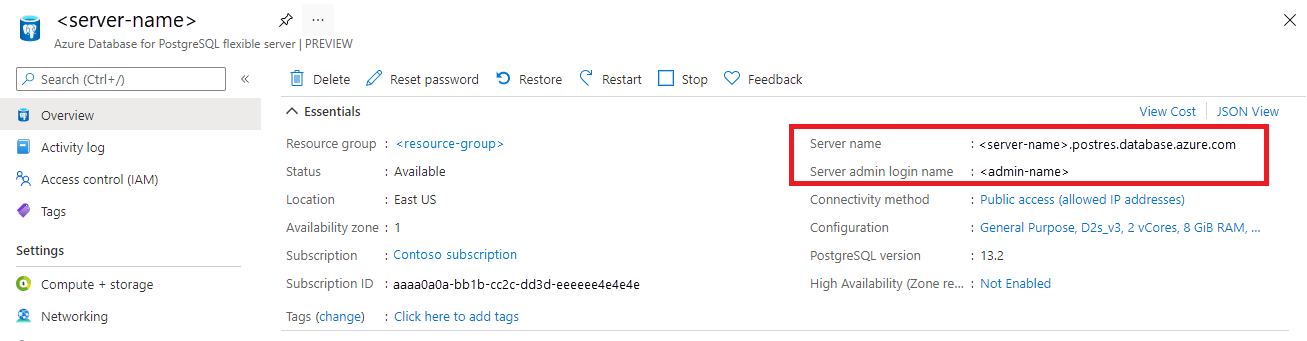Anteckning
Åtkomst till den här sidan kräver auktorisering. Du kan prova att logga in eller ändra kataloger.
Åtkomst till den här sidan kräver auktorisering. Du kan prova att ändra kataloger.
Azure Database for PostgreSQL med elastiskt kluster är en hanterad tjänst som du använder för att köra, hantera och skala PostgreSQL-databaser med hög tillgänglighet i molnet med horisontell utskalningskapacitet. Den här snabbstarten beskriver hur du skapar en elastisk klusterinstans med hjälp av Azure-portalen.
Om du inte har en Azure-prenumeration kan du skapa ett kostnadsfritt Azure-konto innan du börjar.
Logga in på Azure-portalen
Öppna webbläsaren och gå till portalen. Ange dina autentiseringsuppgifter och logga in på portalen. Standardvyn är din tjänstedashboard.
Skapa en Azure-databas för PostgreSQL-server
Ett elastiskt kluster, som en flexibel serverinstans, skapas med en konfigurerad uppsättning beräknings- och lagringsresurser. Klustret skapas i en Azure-resursgrupp. Stegen som beskrivs i Skapa en Azure Database for PostgreSQL gäller även för elastiska kluster. I det här avsnittet beskrivs ändringarna i processen.
Utför följande steg för att skapa en flexibel Azure Database for PostgreSQL-serverinstans:
När du har fyllt i grundläggande information går du till avsnittet Konfigurera server .
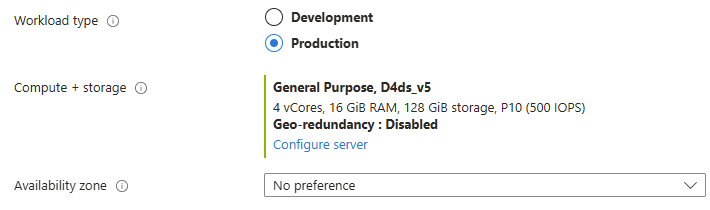
I avsnittet Kluster väljer du radioknappsalternativet Elastiskt kluster.
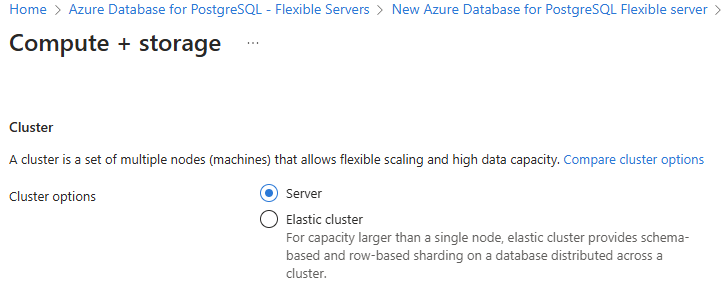
Ange ett önskat antal noder och konfigurera önskad beräkningsstorlek.
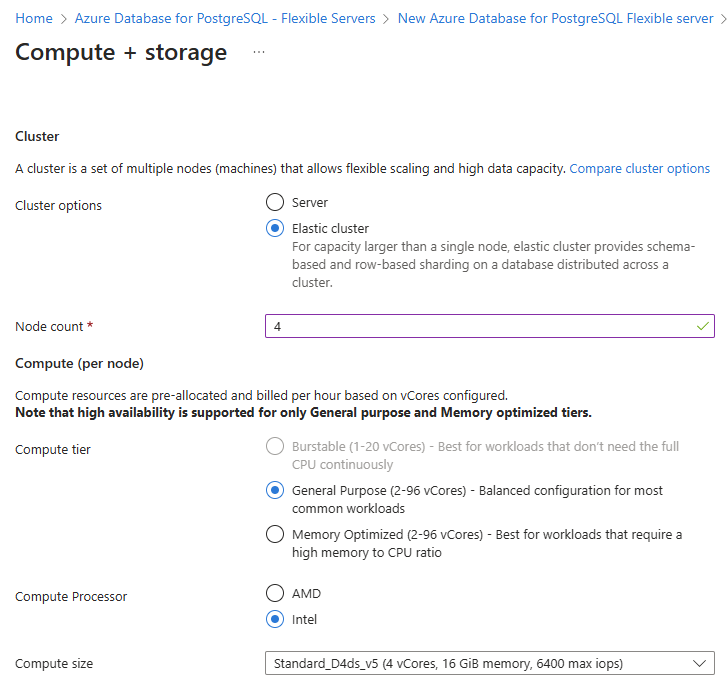
Spara ändringar och verifiera dina val på huvudkonfigurationssidan.
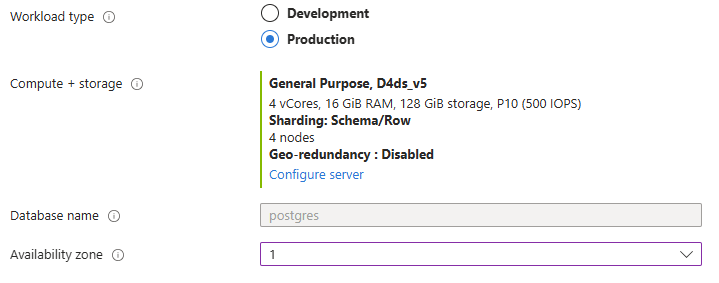
Välj Granska + skapa för att granska dina val. Välj Skapa för att etablera servern. Den här åtgärden kan ta några minuter.
Nu kan du övervaka distributionens förlopp. När distributionen är klar kan du välja Fäst på instrumentpanelen, vilket skapar en panel för den här servern på instrumentpanelen i Azure-portalen som en genväg till serverns översiktssida . Om du väljer Gå till resurs öppnas serverns översiktssida .
Som standard skapas en postgres-databas under servern. Postgres-databasen är en standarddatabas avsedd för användare, verktyg och program. (Den andra standarddatabasen är azure_maintenance. Dess funktion är att skilja de hanterade tjänstprocesserna från användaråtgärder. Du kan inte komma åt den här databasen.)
Anmärkning
Anslutningar till din flexibla Azure Database for PostgreSQL-serverinstans kommunicerar via port 5432 och 6432 (PgBouncer). När du försöker ansluta inifrån ett företagsnätverk kanske utgående trafik via port 5432 och 6432 inte tillåts av nätverkets brandvägg. I så fall kan du inte ansluta till servern om inte IT-avdelningen öppnar port 5432 och 6432. Elastiska kluster använder också port 7432 och 8432 (PgBouncer) för belastningsutjämningsanslutningar mellan klusternoderna och kan behöva tillåtas på ett liknande sätt av IT-avdelningen.
Hämta anslutningsinformationen
När du skapar den elastiska klusterinstansen skapas en standarddatabas med namnet postgres . Om du vill ansluta till databasservern behöver du ditt fullständiga servernamn och autentiseringsuppgifter för administratörsinloggning. Du noterade dessa värden tidigare i artikeln Snabbstart. Om du inte gjorde det kan du enkelt hitta servernamnet och inloggningsinformationen på sidan Översikt för servern i portalen.
Öppna serverns översiktssida . Anteckna servernamnet och inloggningsnamnet för serveradministratören. Håll markören över varje fält så att kopieringssymbolen visas till höger om texten. Välj kopieringssymbolen för att kopiera värdena.
Ansluta till Azure Database for PostgreSQL-databasen med psql
Det finns många program som du kan använda för att ansluta till din flexibla Azure Database for PostgreSQL-serverinstans. Om din klientdator har PostgreSQL installerat kan du använda en lokal instans av psql för att ansluta till en flexibel Azure Database for PostgreSQL-serverinstans. Nu ska vi använda kommandoradsverktyget psql för att ansluta till den flexibla serverinstansen Azure Database for PostgreSQL.
Kör följande psql-kommando för att ansluta till en flexibel Azure Database for PostgreSQL-serverinstans.
psql --host=<servername> --port=<port> --username=<user> --dbname=<dbname>Följande kommando ansluter till standarddatabasen som heter postgres på din Azure Database for PostgreSQL-flexibel serverinstans mydemoserver.postgres.database.azure.com genom att använda inloggningsuppgifter. Ange det
<server_admin_password>du valde när du uppmanas att ange lösenord.psql --host=mydemoserver-pg.postgres.database.azure.com --port=5432 --username=myadmin --dbname=postgresFör att ansluta till en slumpmässig nod i klustret använder du port 7432.
psql --host=mydemoserver-pg.postgres.database.azure.com --port=7432 --username=myadmin --dbname=postgresNär du har anslutit visar psql-verktyget en postgres-kommandotolk där du skriver sql-kommandon. I de första anslutningsutdata kan en varning visas eftersom den psql du använder kan vara en annan version än Azure Database for PostgreSQL flexibel serverinstansversion.
Exempel på psql-utdata:
psql (12.3 (Ubuntu 12.3-1.pgdg18.04+1), server 13.2) WARNING: psql major version 12, server major version 13. Some psql features might not work. SSL connection (protocol: TLSv1.3, cipher: TLS_AES_256_GCM_SHA384, bits: 256, compression: off) Type "help" for help.Tips/Råd
Om brandväggen inte har konfigurerats för att tillåta IP-adressen för klienten uppstår följande fel:
psql: FATAL: ingen pg_hba.conf-post för värd
<IP address>, användare "myadmin", databas "postgres", SSL på FATAL: SSL-anslutning krävs. Ange SSL-alternativ och försök igen.Bekräfta att klientens IP-adress tillåts i brandväggsreglerna.
Skapa ett tomt schema med namnet "mypgsqlschema" i kommandotolken genom att skriva följande kommando:
CREATE SCHEMA mypgsqlschema;Kör följande kommando i prompten för att distribuera schemat
mypgsqlschema:SELECT citus_schema_distribute('mypgsqlschema');Skriv
\qoch välj sedan returnyckeln för att avsluta psql.
Du anslöt till det elastiska klustret via psql och skapade ett tomt schema och distribuerade det.
Rensa resurser
Du kan rensa de resurser som du skapade i snabbstarten på ett av två sätt. Du kan ta bort den Azure-resursgrupp som innehåller alla resurser i resursgruppen. Om du vill behålla de andra resurserna intakta tar du bara bort serverresursen.
Tips/Råd
Andra snabbstarter i den här samlingen bygger på den här snabbstarten. Om du planerar att fortsätta arbeta med snabbstarter ska du inte rensa de resurser som du skapade i den här snabbstarten. Om du inte planerar att fortsätta följer du de här stegen för att ta bort de resurser som skapades av den här snabbstarten i portalen.
Så här tar du bort hela resursgruppen, inklusive den nyligen skapade servern:
Leta upp din resursgrupp i portalen. Välj Resursgrupper på menyn till vänster. Välj sedan namnet på resursgruppen där du skapade din Azure Database for PostgreSQL-resurs.
Välj Ta bort på din resursgruppssida. Bekräfta borttagningen genom att ange namnet på resursgruppen i textrutan. Välj Ta bort.
Så här tar du bara bort den nyligen skapade servern:
Leta upp servern i portalen om du inte har den öppen. Välj Alla resurser på menyn till vänster. Sök sedan efter den server som du skapade.
Välj Ta bort på sidan Översikt.
Bekräfta namnet på den server som du vill ta bort och visa de databaser under den som påverkas. Ange servernamnet i textrutan och välj Ta bort.